کیا آپ چاہتے ہیں اپنے ویڈیوز میں منتقلی کے اثرات شامل کریں۔ تھرڈ پارٹی ویڈیو ایڈیٹر انسٹال کیے بغیر؟ اگر ایسا ہے تو، آپ بلٹ ان کا استعمال کرتے ہوئے ویڈیوز میں ٹرانزیشن لاگو کر سکتے ہیں۔ ونڈوز 11 میں ویڈیو ایڈیٹر .
الٹرا سرف سی این ٹی
کیا ونڈوز ویڈیو ایڈیٹر میں ٹرانزیشن ہے؟
ہاں، ونڈوز 11 میں ڈیفالٹ ویڈیو ایڈیٹر، کلپ چیمپ ، منتقلی کے اثرات پر مشتمل ہے۔ آپ آسانی سے دو کلپس یا میڈیا آئٹمز کے درمیان آسانی سے سوئچ کرنے کے لیے ویڈیو میں ٹرانزیشن اثر لگا سکتے ہیں۔ آپ کے ویڈیوز میں شامل کرنے کے لیے بہت سے مفت منتقلی اثرات جیسے کراس فیڈ، زوم ان/آؤٹ، وائپ، پش، گھومنا، اور بہت سے دوسرے اس میں دستیاب ہیں۔
ونڈوز ویڈیو ایڈیٹر میں ٹرانزیشن کیسے شامل کریں۔
آپ استعمال کرکے اپنے ویڈیوز میں ٹرانزیشن شامل کرسکتے ہیں۔ کلپ چیمپ ویڈیو ایڈیٹر آپ کے ونڈوز 11 پی سی پر۔ کلپ چیمپ ونڈوز کے تازہ ترین ورژن یعنی ونڈوز 11 پر ڈیفالٹ ویڈیو ایڈیٹنگ ایپ ہے اور اس کی ملکیت مائیکروسافٹ کی ہے۔ یہ ونڈوز میں پہلے سے انسٹال ہوتا ہے۔ تاہم، اگر آپ کے کمپیوٹر میں یہ ایپ نہیں ہے، تو آپ اسے Microsoft اسٹور سے حاصل کر سکتے ہیں۔
کلپ چیمپ ویڈیو ایڈیٹر کا استعمال کرتے ہوئے اپنے ویڈیوز میں ٹرانزیشن لاگو کرنے کے لیے یہ آسان اقدامات ہیں:
- کلپ چیمپ ویڈیو ایڈیٹر کھولیں۔
- نئی ویڈیو بنائیں پر کلک کریں۔
- سورس میڈیا فائلوں کو براؤز اور درآمد کریں۔
- انہیں ٹائم لائن پر گھسیٹیں۔
- ٹرانزیشنز ٹیب پر جائیں۔
- مطلوبہ منتقلی کا اثر شامل کریں۔
- مدت مقرر کریں۔
- ویڈیو ایکسپورٹ کریں۔
سب سے پہلے، ونڈوز سرچ کا استعمال کرتے ہوئے کلپ چیمپ – ویڈیو ایڈیٹر ایپ لانچ کریں اور پر ٹیپ کریں۔ ایک نئی ویڈیو بنائیں اس کی ہوم اسکرین سے آپشن۔ تمام ٹولز اور خصوصیات کے ساتھ ایک نئی ویڈیو ایڈیٹنگ ونڈو کھل جائے گی۔

اس کے بعد، سے آپ کا میڈیا ٹیب، پر کلک کریں میڈیا درآمد کریں۔ بٹن دبائیں اور سورس میڈیا فائلوں (ویڈیو، تصاویر، GIFs) کو منتخب کریں جنہیں آپ حتمی ویڈیو میں شامل کرنا چاہتے ہیں۔ شامل ہونے کے بعد، میڈیا فائلوں کو ایک ایک کرکے ٹائم لائن پر گھسیٹیں اور چھوڑیں۔
اب، پر جائیں ٹرانزیشنز بائیں طرف کے پین میں ٹیب کو دبائیں اور پھر دو کلپس یا میڈیا فائلوں کے درمیان دستیاب سے مطلوبہ ٹرانزیشن اثر کا انتخاب کریں۔
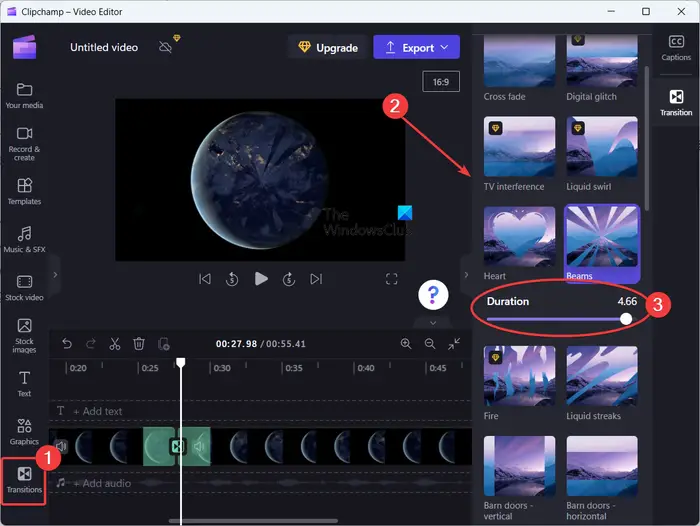
آن لائن Vce میں تبدیل کریں
یہ ٹرانزیشن اثرات فراہم کرتا ہے بشمول کراس فیڈ، مائع گھماؤ، دل، بیم، سرکلر وائپ، ٹائلیں، بند کریں، دائیں مسح کریں، بائیں صاف کریں، زوم ان کریں، زوم آؤٹ کریں، پش اپ، پش ڈاون، پش بائیں، دائیں دھکیلیں، اور مزید. منتقلی کے کچھ اور اثرات ہیں، لیکن وہ ادا کیے جاتے ہیں۔ آپ انہیں صرف کلپ چیمپ ایپ کے پرو ایڈیشن میں استعمال کر سکتے ہیں۔ لیکن، یہ آپ کے ویڈیوز میں شامل کرنے کے لیے کافی مفت منتقلی اثرات پیش کرتا ہے۔
جب منتخب منتقلی کا اثر دو کلپس کے درمیان شامل کیا جاتا ہے، تو آپ ایڈجسٹ کر سکتے ہیں۔ مدت 5 سیکنڈ تک کا اثر۔
اسی طرح، آپ اپنے ویڈیو میں دوسرے کلپس کے درمیان منتقلی کے اثرات کا اطلاق کر سکتے ہیں۔

ایک بار جب آپ اپنے ویڈیوز میں منتقلی کے اثرات کا اطلاق مکمل کر لیں، پر ٹیپ کریں۔ برآمد کریں۔ ڈراپ تیر بٹن. اور پھر، مطلوبہ ویڈیو کوالٹی منتخب کریں۔ 480ص , 720ص ، اور 1080ص اپنے آؤٹ پٹ کو بچانے کے لیے۔ جیسا کہ آپ ایسا کرتے ہیں، یہ حتمی ویڈیو پیش کرنا شروع کر دے گا جسے آپ اپنے کمپیوٹر پر محفوظ کر سکتے ہیں۔ یہ صرف MP4 فارمیٹ میں ویڈیوز برآمد کرتا ہے۔
اگر کوئی ویڈیو 15 سیکنڈ سے کم ہے، تو آپ اسے اینیمیٹڈ GIF میں بھی ایکسپورٹ کر سکتے ہیں۔
کلپ چیمپ ایک ویب ورژن بھی فراہم کرتا ہے۔ جسے آپ ویب براؤزر میں ویڈیوز میں ترمیم کرنے کے لیے آن لائن استعمال کر سکتے ہیں۔
مجھے امید ہے اس سے مدد ملے گی!
پڑھیں: ونڈوز میں اپنے ویڈیوز میں سب ٹائٹلز کیسے شامل کریں۔ ?
دستی طور پر بھاپ کیچ صاف کریں
کس ویڈیو ایڈیٹر میں اچھی منتقلی ہے؟
کلپ چیمپ میں ویڈیو ٹرانزیشن اثرات کا کافی ٹھنڈا مجموعہ ہے۔ تاہم، بہت سارے اچھے مفت تھرڈ پارٹی ویڈیو ایڈیٹرز موجود ہیں جن میں بہت سارے ایڈوانس ٹرانزیشن اثرات ہوتے ہیں۔ ان میں DaVinci Resolve، OpenShot، VSDC Video Editor، اور Easy Video Maker شامل ہیں۔
پڑھیں : کلپ چیمپ نہیں کھل رہا ہے اور نہ ہی کام کر رہا ہے۔ .















